Este tutorial mostra como configurar o serviço Ambiente de Trabalho Remoto do Chrome numa instância de máquina virtual (VM) do Microsoft Windows no Compute Engine. Para instruções separadas para VMs Linux, consulte o artigo Máquinas virtuais Linux. O Ambiente de Trabalho Remoto do Chrome permite-lhe aceder remotamente a aplicações com uma interface do utilizador gráfica a partir de um computador local ou um dispositivo móvel.
Quando seguir este tutorial, as regras de firewall predefinidas permitem ligações do ambiente de trabalho remoto do Chrome. Não precisa de configurar regras de firewall adicionais.
A VM precisa de acesso à Internet (com um endereço IP externo ou através do Cloud NAT) e usa a sua Conta Google para autenticação e autorização.
São descritos dois métodos de configuração do Ambiente de Trabalho Remoto do Chrome:
Um método interativo que usa o protocolo de ambiente de trabalho remoto (RDP) do Windows.
Este método requer que a VM seja diretamente acessível a partir da sua máquina local através de um cliente RDP, o que pode não ser possível em todas as situações.
Um método não interativo que usa um script de arranque para instalar e configurar o Ambiente de Trabalho Remoto do Chrome enquanto a VM está a ser criada.
Este método deve ser usado se tiver firewalls que impeçam o acesso direto à VM ou se não tiver acesso a um cliente RDP, por exemplo, no Chrome OS.
Este tutorial pressupõe que está familiarizado com o Microsoft Windows e a linha de comandos do PowerShell.
Para informações sobre outras opções de criação de estações de trabalho virtuais, consulte Criar uma estação de trabalho virtual.
Objetivos
- Crie uma instância de VM do Compute Engine do Windows para executar o Ambiente de Trabalho Remoto do Chrome.
- Instale e configure o serviço Ambiente de Trabalho Remoto do Chrome na instância de VM.
- Ligue-se do seu computador local ao ambiente de trabalho na instância da VM.
Custos
Este tutorial usa componentes faturáveis do Google Cloud, incluindo:
- Compute Engine
Use a calculadora de preços para gerar uma estimativa de custos com base na sua utilização prevista.
Antes de começar
- Sign in to your Google Cloud account. If you're new to Google Cloud, create an account to evaluate how our products perform in real-world scenarios. New customers also get $300 in free credits to run, test, and deploy workloads.
-
In the Google Cloud console, on the project selector page, select or create a Google Cloud project.
Roles required to select or create a project
- Select a project: Selecting a project doesn't require a specific IAM role—you can select any project that you've been granted a role on.
-
Create a project: To create a project, you need the Project Creator role
(
roles/resourcemanager.projectCreator), which contains theresourcemanager.projects.createpermission. Learn how to grant roles.
-
Verify that billing is enabled for your Google Cloud project.
-
Enable the Compute Engine API.
Roles required to enable APIs
To enable APIs, you need the Service Usage Admin IAM role (
roles/serviceusage.serviceUsageAdmin), which contains theserviceusage.services.enablepermission. Learn how to grant roles. -
In the Google Cloud console, on the project selector page, select or create a Google Cloud project.
Roles required to select or create a project
- Select a project: Selecting a project doesn't require a specific IAM role—you can select any project that you've been granted a role on.
-
Create a project: To create a project, you need the Project Creator role
(
roles/resourcemanager.projectCreator), which contains theresourcemanager.projects.createpermission. Learn how to grant roles.
-
Verify that billing is enabled for your Google Cloud project.
-
Enable the Compute Engine API.
Roles required to enable APIs
To enable APIs, you need the Service Usage Admin IAM role (
roles/serviceusage.serviceUsageAdmin), which contains theserviceusage.services.enablepermission. Learn how to grant roles. -
Make sure that you have the following role or roles on the project: roles/compute.admin
Check for the roles
-
In the Google Cloud console, go to the IAM page.
Go to IAM - Select the project.
-
In the Principal column, find all rows that identify you or a group that you're included in. To learn which groups you're included in, contact your administrator.
- For all rows that specify or include you, check the Role column to see whether the list of roles includes the required roles.
Grant the roles
-
In the Google Cloud console, go to the IAM page.
Aceder ao IAM - Selecione o projeto.
- Clique em Conceder acesso.
-
No campo Novos responsáveis, introduza o identificador do utilizador. Normalmente, este é o endereço de email de uma Conta Google.
- Na lista Selecionar uma função, selecione uma função.
- Para conceder funções adicionais, clique em Adicionar outra função e adicione cada função adicional.
- Clique em Guardar.
- Utiliza o navegador Google Chrome no seu computador local.
- Se estiver a usar o método interativo, a sua máquina local tem de ter um cliente RDP e conseguir estabelecer uma ligação RDP direta à instância de VM remota.
-
Quando terminar as tarefas descritas neste documento, pode evitar a faturação contínua eliminando os recursos que criou. Para mais informações, consulte o artigo Limpe.
Instalação interativa através do RDP
Para instalar o Ambiente de Trabalho Remoto do Chrome interativamente, tem de conseguir estabelecer ligação à VM remota através de um cliente RDP. Neste tutorial, vai criar a VM na VPC predefinida com regras de firewall predefinidas, o que expõe a porta RDP 3339 à Internet.
Se tal não for possível no seu ambiente, use o método não interativo descrito mais adiante neste documento.
Crie uma instância do Compute Engine
Para efeitos deste tutorial, é usado o tipo de máquina predefinido. Se estiver a usar esta opção para o seu próprio ambiente, é recomendável ajustar o tipo de máquina, o nome, a região, o tamanho do disco de arranque ou outras definições.
Consola
- Na Google Cloud consola, aceda à página Instâncias de VM:
Clique em Criar.
Defina o nome da instância como
crdhost.Ative a caixa de verificação Ativar dispositivo de visualização, uma vez que o Ambiente de Trabalho Remoto do Chrome requer um dispositivo de visualização em VMs do Windows.
Em Disco de arranque, clique em Alterar para abrir o painel Disco de arranque.
Na lista Sistema operativo, selecione Windows Server.
Na lista Versão, selecione Windows Server 2022 Datacenter.
Clique em Selecionar para fechar o painel.
Clique em Criar.
Cloud Shell
Abra o Cloud Shell.
Defina a sua zona preferida:
ZONE=us-central1-b REGION=us-central1 gcloud config set compute/zone "${ZONE}"Crie uma instância do Compute Engine através da imagem da app para o Windows Server 2022 Datacenter:
gcloud compute instances create crdhost \ --machine-type=e2-medium \ --scopes=cloud-platform \ --enable-display-device \ --image-family=windows-2022 \ --image-project=windows-cloud \ --boot-disk-size=50GB \ --boot-disk-device-name=crdhostEste comando cria uma máquina virtual do Windows Server 2022 com um dispositivo de visualização anexado (necessário para o Ambiente de Trabalho Remoto do Chrome em VMs do Windows), um disco de arranque de 50 GB e concede à instância acesso total àsGoogle Cloud APIs.
Ignore o aviso de desempenho do disco porque não precisa de um elevado desempenho para este tutorial.
Estabeleça ligação à instância de VM através do RDP
Na Google Cloud consola, aceda à página Instâncias de VM.
Certifique-se de que é apresentada uma marca de verificação verde check junto ao nome da sua instância do
crdhost, indicando que a instância está pronta.Clique no nome da instância
crdhostpara abrir a página de detalhes da instância de VM.Em Acesso remoto, clique em Definir palavra-passe do Windows e, de seguida, clique em Definir para criar a sua conta no computador remoto.
Este passo gera uma palavra-passe para si. Tome nota da palavra-passe ou copie-a para um ficheiro temporário seguro.
Para estabelecer ligação à instância remota, clique na seta arrow_drop_down junto ao botão RDP e, de seguida, selecione Transferir o ficheiro RDP. Pode abrir o ficheiro RDP através do seu cliente RDP preferido.
Quando o cliente RDP pedir uma palavra-passe, introduza a palavra-passe que gerou anteriormente.
Quando lhe for perguntado se quer que o seu computador seja detetável por outros PCs e dispositivos na rede, clique em Não.
Feche o painel de controlo do Gestor do servidor, se estiver aberto.
Instale o serviço Ambiente de Trabalho Remoto do Chrome
O passo seguinte é instalar o Google Chrome e o serviço Ambiente de Trabalho Remoto do Chrome na instância da VM.
Na sessão RDP, clique em Iniciar na barra de tarefas do Windows, escreva
PowerShelle, de seguida, selecione a app Windows PowerShell.Na linha de comandos do PowerShell, transfira e execute o instalador do anfitrião do Ambiente de Trabalho Remoto do Chrome.
$installer = "$env:TEMP\chromeremotedesktophost.msi" $uri = 'https://dl.google.com/edgedl/chrome-remote-desktop/chromeremotedesktophost.msi' (New-Object Net.WebClient).DownloadFile($uri,"$installer") Start-Process $installer -Wait Remove-Item $installerQuando lhe for pedido, confirme que quer que o instalador faça alterações.
Configure o serviço Ambiente de Trabalho Remoto do Chrome
Agora, gera um comando do Windows que inicia o serviço Ambiente de Trabalho Remoto do Chrome e o associa à sua Conta Google.
No seu computador local, através do navegador Chrome, aceda à página de configuração da linha de comandos do Ambiente de Trabalho Remoto do Chrome.
Se ainda não tiver sessão iniciada, inicie sessão com uma Conta Google. Esta é a conta que vai ser usada para autorizar o acesso remoto.
Na página Configure outro computador, clique em Começar e, de seguida, em Seguinte.
Clique em Autorizar.
Tem de permitir que o Ambiente de Trabalho Remoto do Chrome aceda à sua conta. Se aprovar, a página apresenta várias linhas de comandos, uma das quais é para o Windows (Powershell) e tem o seguinte aspeto:
& "${Env:PROGRAMFILES(X86)}\Google\Chrome Remote Desktop\CurrentVersion\remoting_start_host.exe" ` --code="4/ENCODED_AUTHENTICATION_TOKEN" ` --redirect-url="https://remotedesktop.google.com/_/oauthredirect" ` --name=$Env:COMPUTERNAMEClique em Copiar content_copy para copiar a linha de comandos para a área de transferência.
Na sessão RDP, na linha de comandos do Powershell, cole a linha de comandos que acabou de copiar e prima Enter.
Quando lhe for pedido, confirme que quer que a aplicação faça alterações.
Quando lhe for pedido, introduza um PIN de 6 dígitos. Este número vai ser usado para autorização adicional quando estabelecer ligação mais tarde.
Após a conclusão do comando, o serviço de ambiente de trabalho remoto é iniciado.
Feche a janela do Powershell.
Feche a sessão RDP.
Agora, pode ligar-se à VM através do Ambiente de Trabalho Remoto do Chrome.
Instalação não interativa
Nesta abordagem, configura a instância de VM para ter um script de arranque que é executado quando a VM é criada.
Com esta abordagem, a VM não precisa de estar diretamente acessível a partir da Internet, embora ainda precise de acesso à Internet.
Autorize o serviço Ambiente de Trabalho Remoto do Chrome
Agora, gera um comando do Windows que usa mais tarde no script de especialização. Como parte deste procedimento, fornece informações de autorização incluídas no comando.
No seu computador local, através do navegador Chrome, aceda à página de configuração da linha de comandos do Ambiente de Trabalho Remoto do Chrome.
Se ainda não tiver sessão iniciada, inicie sessão com uma Conta Google. Esta é a conta que vai ser usada para autorizar o acesso remoto.
Clique em Começar e, de seguida, em Seguinte.
Clique em Autorizar.
Permita que o Ambiente de Trabalho Remoto do Chrome aceda à sua conta.
A página contém agora várias linhas de comandos, uma das quais é para o Windows (Cmd) e tem o seguinte aspeto:
"%PROGRAMFILES(X86)%\Google\Chrome Remote Desktop\CurrentVersion\remoting_start_host.exe" --code="4/ENCODED_AUTHENTICATION_TOKEN" --redirect-url="https://remotedesktop.google.com/_/oauthredirect" --name=%COMPUTERNAME%
A flag
--codecontém um token OAuth exclusivo de curta duração.O código de autorização na linha de comandos é válido apenas durante alguns minutos e só o pode usar uma vez.
Mantenha esta página aberta.
Copie o comando de arranque para o Cloud Shell
O passo seguinte é criar um ficheiro na instância do Cloud Shell que contenha o comando de arranque que acabou de gerar.
Abra o Cloud Shell.
Crie um ficheiro para o comando de arranque:
cat > crd-auth-command.txtAceda à página que tem o comando de arranque do Ambiente de Trabalho Remoto do Chrome e copie a linha de comandos do Windows (Cmd).
No Cloud Shell, cole o comando para o adicionar ao ficheiro.
Prima Enter para terminar a linha e, de seguida, prima Control-D para fechar o ficheiro.
Crie o script de arranque
Copie o bloco de código seguinte e cole-o no Cloud Shell.
cat << "EOF" > crd-sysprep-script.ps1 <# .SYNOPSIS GCESysprep specialize script for unattended Chrome Remote Desktop installation. #> $ErrorActionPreference = 'stop' function Get-Metadata([String]$metadataName) { try { $value = (Invoke-RestMethod ` -Headers @{'Metadata-Flavor' = 'Google'} ` -Uri "http://metadata.google.internal/computeMetadata/v1/instance/attributes/$metadataName") } catch { # Report but ignore REST errors. Write-Host $_ } if ($value -eq $null -or $value.Length -eq 0) { throw "Metadata value for ""$metadataName"" not specified. Skipping Chrome Remote Desktop service installation." } return $value } # Get config from metadata # $crdCommand = Get-Metadata('crd-command') $crdPin = Get-Metadata('crd-pin') $crdName = Get-Metadata('crd-name') if ($crdPin -isNot [Int32] -or $crdPin -gt 999999 -or $crdPin -lt 0) { throw "Metadata ""crd-pin""=""$crdPin"" is not a 6 digit number. Skipping Chrome Remote Desktop service installation." } # Prefix $crdPin with zeros if required. $crdPin = $crdPin.ToString("000000"); # Extract the authentication code and redirect URL arguments from the # remote dekstop startup command line. # $crdCommandArgs = $crdCommand.Split(' ') $codeArg = $crdCommandArgs | Select-String -Pattern '--code="[^"]+"' $redirectArg = $crdCommandArgs | Select-String -Pattern '--redirect-url="[^"]+"' if (-not $codeArg) { throw 'Cannot get --code= parameter from crd-command. Skipping Chrome Remote Desktop service installation.' } if (-not $redirectArg) { throw 'Cannot get --redirect-url= parameter from crd-command. Skipping Chrome Remote Desktop service installation.' } Write-Host 'Downloading Chrome Remote Desktop.' $installer = "$env:TEMP\chromeremotedesktophost.msi" $uri = 'https://dl.google.com/edgedl/chrome-remote-desktop/chromeremotedesktophost.msi' (New-Object Net.WebClient).DownloadFile($uri,"$installer") Write-Host 'Installing Chrome Remote Desktop.' & msiexec.exe /I $installer /qn /quiet | Out-Default Remove-Item $installer Write-Host 'Starting Chrome Remote Desktop service.' & "${env:ProgramFiles(x86)}\Google\Chrome Remote Desktop\CurrentVersion\remoting_start_host.exe" ` $codeArg $redirectArg --name="$crdName" -pin="$crdPin" | Out-Default Write-Host 'Downloading Chrome.' $installer = "$env:TEMP\chrome_installer.exe" $uri = 'https://dl.google.com/chrome/install/latest/chrome_installer.exe' (New-Object Net.WebClient).DownloadFile($uri,"$installer") Write-Host 'Installing Chrome.' & $installer /silent /install | Out-Default Remove-Item $installer EOFEste bloco de código é um script do PowerShell que é executado quando a VM é criada. Realiza as seguintes ações:
- Transfere e instala o serviço de anfitrião do Ambiente de Trabalho Remoto do Chrome.
- Obtém os seguintes parâmetros de metadados:
crd-command: o comando de autenticação e arranque do Windows.crd-pin: o PIN de 6 dígitos usado para autenticação adicional.crd-name: o nome desta instância.
- Configura e inicia o serviço de anfitrião do Ambiente de Trabalho Remoto do Chrome.
- Transfere e instala o navegador Chrome.
Crie uma nova máquina virtual do Windows
Agora, cria uma nova VM do Windows com os ficheiros que criou anteriormente para configurar e instalar o Ambiente de Trabalho Remoto do Chrome.
Para efeitos deste tutorial, é usado o tipo de máquina e2-medium. Se estiver a usar esta opção para o seu próprio ambiente, recomendamos que ajuste o tipo de máquina, o nome, a região, o tamanho do disco de arranque ou outras definições.
No Cloud Shell, defina a sua zona preferida:
ZONE=us-central1-b REGION=us-central1 gcloud config set compute/zone "${ZONE}"Defina um PIN de 6 dígitos para autenticação adicional no Ambiente de Trabalho Remoto do Chrome:
CRD_PIN=your-pinSubstitua your-pin por um número de 6 dígitos.
Defina um nome para esta instância de VM:
INSTANCE_NAME=crdhostCrie a instância:
gcloud compute instances create ${INSTANCE_NAME} \ --machine-type=e2-medium \ --scopes=cloud-platform \ --enable-display-device \ --image-family=windows-2022 \ --image-project=windows-cloud \ --boot-disk-size=50GB \ --boot-disk-device-name=${INSTANCE_NAME} \ --metadata=crd-pin=${CRD_PIN},crd-name=${INSTANCE_NAME} \ --metadata-from-file=crd-command=crd-auth-command.txt,sysprep-specialize-script-ps1=crd-sysprep-script.ps1Este comando cria uma máquina virtual do Windows Server 2022 na VPC predefinida que tem um dispositivo de visualização anexado (necessário para o ambiente de trabalho remoto do Chrome em VMs do Windows), um disco de arranque de 50 GB e concede à instância acesso total às Google Cloud APIs.
Os valores dos metadados especificam o script especializado, a linha de comandos de arranque do Windows e os parâmetros necessários para iniciar o serviço do Ambiente de Trabalho Remoto do Chrome.
Monitorize o arranque da VM
Pode verificar se o script de arranque foi bem-sucedido consultando as mensagens registadas na porta série da VM durante a sua criação.
No Cloud Shell, apresente as mensagens registadas durante o arranque da VM:
gcloud compute instances tail-serial-port-output ${INSTANCE_NAME}Se a configuração do Ambiente de Trabalho Remoto do Chrome for bem-sucedida, são apresentadas as seguintes linhas de registo:
Found sysprep-specialize-script-ps1 in metadata. sysprep-specialize-script-ps1: Downloading Chrome Remote Desktop. sysprep-specialize-script-ps1: Installing Chrome Remote Desktop. sysprep-specialize-script-ps1: Downloading Chrome. sysprep-specialize-script-ps1: Installing Chrome. sysprep-specialize-script-ps1: Starting Chrome Remote Desktop service. Finished running specialize scripts.
Também pode ver a seguinte linha:
sysprep-specialize-script-ps1: ... Failed to read 'C:\ProgramData\Google\Chrome Remote Desktop\host_unprivileged.json'.: The system cannot find the path specified. (0x3)
Isto é normal e pode ser ignorado.
Se o início do serviço do Ambiente de Trabalho Remoto do Chrome falhar, é apresentada uma mensagem de erro a indicar o problema, por exemplo:
sysprep-specialize-script-ps1: Couldn't start host: OAuth error.
Este erro indica que o token OAuth da página de autenticação do Ambiente de Trabalho Remoto do Chrome já não é válido, porque já foi usado ou expirou.
Para corrigir este erro, ligue através do RDP e efetue uma configuração interativa, conforme descrito anteriormente, ou elimine a VM e repita o processo de configuração.
Quando vir a seguinte mensagem no monitor da porta série, a VM está pronta.
GCEInstanceSetup: ------------------------------------------------------------ GCEInstanceSetup: Instance setup finished. crdhost is ready to use. GCEInstanceSetup: ------------------------------------------------------------
Prima Control-C para parar de apresentar as mensagens de arranque.
Crie uma conta de utilizador do Windows
Na Google Cloud consola, aceda à página Instâncias de VM.
Clique no nome da instância
crdhostpara abrir a página de detalhes da instância de VM.Em Acesso remoto, clique em Definir palavra-passe do Windows e, de seguida, clique em Definir para criar a sua conta no computador remoto.
Este passo gera uma palavra-passe para si. Tome nota do nome de utilizador e da palavra-passe ou copie-os para um ficheiro temporário seguro.
Ligue-se à instância de VM com o Ambiente de Trabalho Remoto do Chrome
Pode estabelecer ligação à instância de VM através da aplicação Web do Ambiente de Trabalho Remoto do Chrome.
No computador local, aceda ao Website do Ambiente de Trabalho Remoto do Chrome.
Clique em Aceder ao meu computador.
Se ainda não tiver sessão iniciada no Google, inicie sessão com a mesma Conta Google que usou para configurar o serviço Ambiente de Trabalho Remoto do Chrome.
Vê a nova instância de VM
crdhostna lista Dispositivos remotos.Clique no nome da instância do Ambiente de Trabalho Remoto.
Quando lhe for pedido, introduza o PIN que criou anteriormente e, de seguida, clique no botão de seta arrow_forward para estabelecer ligação.
Agora, tem ligação ao ecrã de início de sessão do Windows na sua instância remota do Compute Engine.
Se lhe for pedido, permita sempre que a aplicação Ambiente de Trabalho Remoto leia a sua área de transferência e lhe permita copiar e colar entre aplicações locais e remotas.
Prima qualquer tecla e introduza a palavra-passe do utilizador do Windows que gerou anteriormente. Tenha em atenção que o teclado remoto predefinido tem um esquema em inglês dos EUA, pelo que os carateres introduzidos podem não corresponder aos carateres no seu teclado local. Também não pode copiar e colar a palavra-passe.
Já tem ligação e sessão iniciada no ambiente de trabalho remoto do Windows.
Melhore a experiência do ambiente de trabalho remoto
Esta secção fornece instruções para alterar as definições de forma a melhorar a experiência do ambiente de trabalho remoto.
Instale a app Chrome Ambiente de Trabalho Remoto
A app Chrome Ambiente de Trabalho Remoto oferece uma experiência em janelas separadas e permite que os atalhos de teclado que seriam normalmente intercetados pelo Chrome sejam usados no sistema remoto.
Se esta app não estiver instalada, faça o seguinte:
- Abra o painel Opções de sessão através do botão chevron_left que é apresentado quando move o rato para o lado da janela.
- Na secção Instalar app, clique em Começar.
- Clique em Instalar.
A sessão de ambiente de trabalho remoto é reaberta na respetiva janela da aplicação.
Pode mover quaisquer sessões do ambiente de trabalho remoto de um separador do Chrome para a janela da app clicando no ícone Abrir com open_in_new na barra de endereço.
Melhore a resolução do ecrã
A resolução predefinida do Ambiente de Trabalho Remoto pode ser modificada para se adequar melhor à resolução do ambiente de trabalho do seu computador local.
- Clique com o botão direito do rato no fundo do ambiente de trabalho remoto e selecione Definições de apresentação.
- Na lista pendente Resolução, selecione uma resolução de ecrã diferente.
- Confirme a nova resolução do ecrã na caixa de diálogo.
Reative o serviço
Se desativou por engano as ligações à instância remota na app cliente, pode reconfigurar o serviço e reativá-lo seguindo as instruções em Configure o serviço Ambiente de Trabalho Remoto do Chrome.
Limpar
Para evitar incorrer em custos na sua conta do Google Cloud pelos recursos usados neste tutorial, elimine o projeto que contém os recursos ou mantenha o projeto e elimine os recursos individuais.
Elimine o projeto
A forma mais fácil de eliminar a faturação é eliminar o projeto que criou para o tutorial.
Para eliminar o projeto:
- In the Google Cloud console, go to the Manage resources page.
- In the project list, select the project that you want to delete, and then click Delete.
- In the dialog, type the project ID, and then click Shut down to delete the project.
Elimine a instância do Compute Engine
Em alternativa à eliminação de todo o projeto, pode eliminar a instância de VM que criou para este tutorial:
Na Google Cloud consola, aceda à página Instâncias de VM:
Selecione a caixa de verificação junto ao nome da instância que criou anteriormente (
crdhost).Clique no botão Eliminar na parte superior da página:
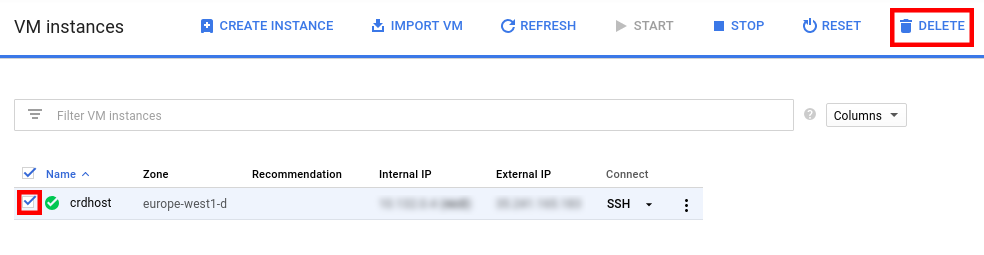
A eliminação da instância demora alguns momentos.
Anule a autorização do Ambiente de Trabalho Remoto do Chrome para a instância
Se já não quiser estabelecer ligação à instância de VM, pode desativá-la e remover a instância da lista Dispositivos remotos.
- No seu computador local, aceda ao Website da lista de dispositivos remotos do Ambiente de Trabalho Remoto do Chrome.
- Clique em junto ao nome da instância
crdhost. - Clique em OK para confirmar que a ligação ao dispositivo remoto deve ser desativada.
O que se segue?
- Saiba como configurar o Ambiente de Trabalho Remoto do Chrome em máquinas virtuais Linux.
- Saiba mais sobre outras opções para criar uma estação de trabalho virtual.
- Explore arquiteturas de referência, diagramas e práticas recomendadas sobre o Google Cloud. Consulte o nosso Centro de arquitetura na nuvem.


